Nomi dei contatti iPhone mancanti dalle notifiche dei messaggi

Risolvere un problema in cui i nomi non vengono visualizzati quando si riceve un messaggio di testo da un contatto.
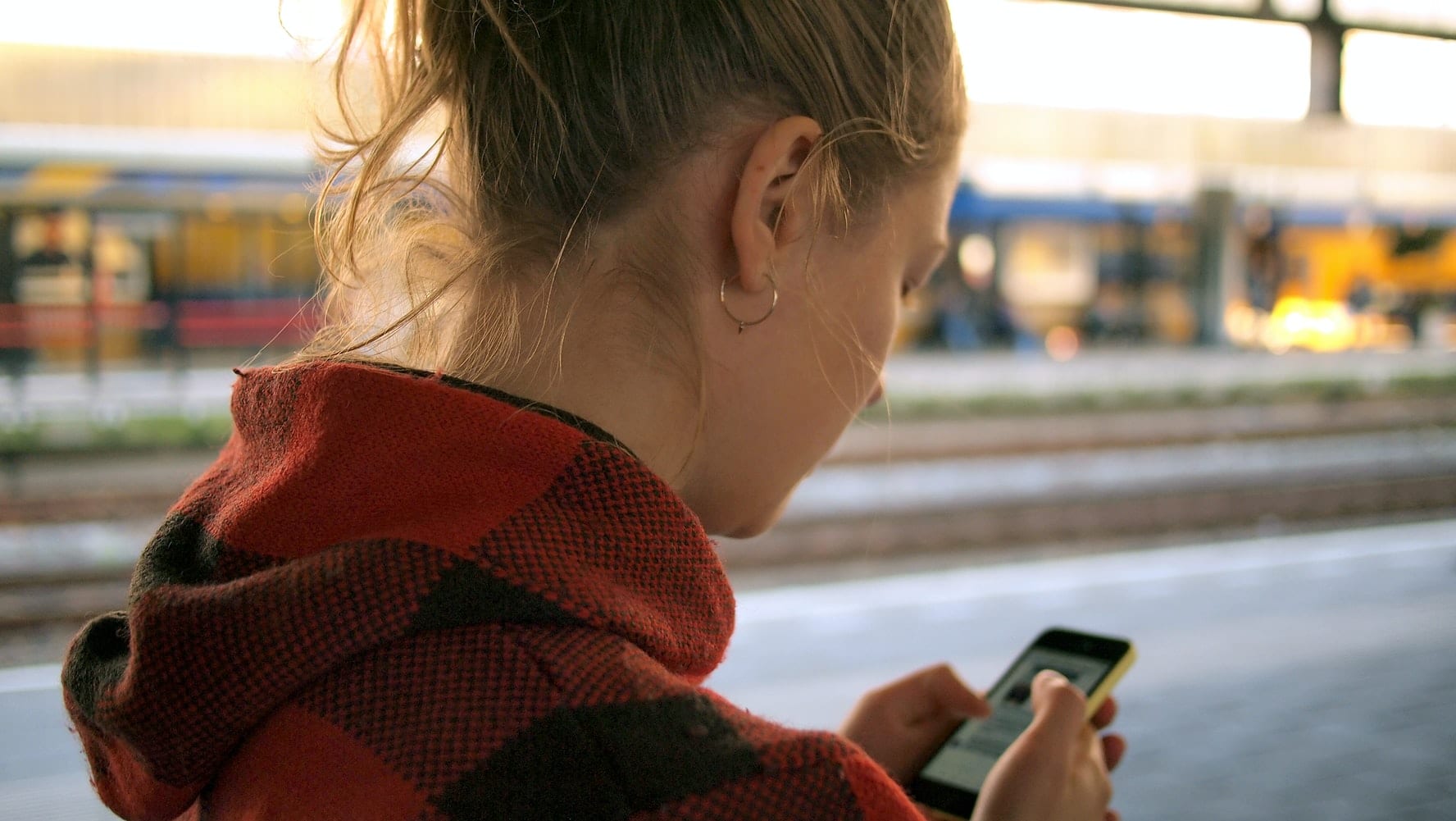
A volte hai bisogno di più spazio di archiviazione sul telefono e decidi di eliminare i vecchi messaggi di testo per liberare spazio. Ma poi fai una follia di eliminazione e ti rendi conto che hai cancellato accidentalmente cose che volevi davvero conservare. Puoi recuperarlo? Fortunatamente, ci sono diversi modi in cui puoi provare a recuperare i messaggi che non volevi eliminare.
I backup di iCloud sono la prima opzione che dovresti esaminare. È davvero un ottimo modo per recuperare i dati cancellati accidentalmente.
Apri l'app Impostazioni. Nella parte superiore dello schermo vedrai il tuo nome.
Sotto il tuo nome ci saranno ID Apple, iCloud, iTunes e App Store. Tocca quell'opzione.
Tocca iCloud. Quindi scorri verso il basso fino a visualizzare iCloud Backup. Toccalo.
Quando il backup si apre, controlla la data e l'ora del tuo ultimo backup iCloud. Se è stato prima di eliminare i messaggi che desideri, allora è una buona notizia. Dovrai cancellare il tuo iPhone e ripristinarlo con il backup per recuperare i tuoi messaggi.
Torna nel menu principale dell'app Impostazioni, tocca Generale, quindi tocca Ripristina.
Seleziona l'opzione Cancella tutto il contenuto e le impostazioni. Ricorda che la maggior parte delle tue impostazioni sarà al sicuro quando ripristini il tuo backup iCloud, ma potresti dover accedere alle tue app come se fosse la prima volta.
Apparirà una schermata di conferma. Tocca la seconda opzione Cancella ora. Non scegliere Backup e poi Cancella! Se lo fai perderai il backup che desideri ripristinare.
Segui le istruzioni passo passo finché non arrivi alla pagina App e dati.
Quando arrivi alla pagina App e dati, seleziona Ripristina da backup iCloud.
Dovrai inserire tutte le password richieste dal backup iCloud. Accedi a iCloud.
Tocca Scegli backup. Avrai un elenco di backup tra cui scegliere. Seleziona quello più recente prima di eliminare tutti i messaggi che desideri recuperare.
Una volta fatto, potresti dover accedere nuovamente a tutti i tuoi account.
Se non aggiorni con iCloud o se il backup di iCloud è dopo aver eliminato tutti i tuoi messaggi, potresti essere in grado di recuperarli dal tuo computer. Apple consiglia di eseguire periodicamente un backup del dispositivo sul computer anche se lo stai facendo su iCloud.
La prima cosa è che dovrai disabilitare la funzione Trova il mio iPhone. Non puoi ripristinare un backup di iTunes mentre è attivo.
Apri l'app Impostazioni.
Tocca ID Apple.
Tocca Trova il mio.
Tocca Trova il mio iPhone.
Fai scorrere il pulsante in posizione Off. Dovrai inserire la password dell'ID Apple.
Collega il tuo iPhone al computer con cui di solito lo sincronizzi.
Se stai utilizzando una versione precedente di macOS o hai un PC, dovrai eseguire il ripristino da iTunes. Se hai un macOS Catalina, eseguirai il ripristino da Finder.
Dopo aver collegato il tuo iPhone, dovrebbe apparire nel Finder in Posizioni. Cliccaci sopra.
Fare clic su Gestisci backup. Apparirà un elenco di backup sul tuo computer.
Controlla l'elenco per un backup che era prima di eliminare tutti i tuoi messaggi, ma dopo averli inviati. Fare clic su OK.
Fai clic su Ripristina iPhone.
Il ripristino dell'iPhone potrebbe richiedere del tempo a seconda delle dimensioni del file. Segui le istruzioni e il tuo iPhone ripristinerà lo stato di backup.
Collega il tuo iPhone al computer con cui di solito lo sincronizzi.
iTunes si aprirà automaticamente se non lo hai già in esecuzione. In caso contrario, fare clic sul programma per aprirlo.
Fai clic sull'icona del telefono accanto al menu a discesa della categoria multimediale in alto a sinistra dello schermo. Se non è presente, devi connettere nuovamente il tuo iPhone al computer.
Assicurati di essere nella pagina Riepilogo.
Fare clic su Ripristina backup. Se questa opzione è disattivata, dovrai modificare le preferenze di backup da iCloud a Questo computer.
Il ripristino potrebbe richiedere un po' di tempo a seconda delle dimensioni del file. Se ti sei sincronizzato con il tuo computer da quando hai eliminato i messaggi, sei sfortunato. iTunes salva solo un backup alla volta.
A volte puoi recuperare i messaggi cancellati contattando il tuo fornitore di servizi di telefonia mobile. Dovrai chiamare e chiedere supporto tecnico. Assicurati di chiedere un rappresentante poiché potrebbe non esserci una richiesta di menu per ciò di cui hai bisogno.
La tua ultima risorsa assoluta dovrebbe essere app di terze parti. Mentre ce ne sono di buoni là fuori, la maggior parte di loro sono un po' approssimativi.
Risolvere un problema in cui i nomi non vengono visualizzati quando si riceve un messaggio di testo da un contatto.
Il tuo iPhone sembra lento? Devi caricarlo più di una volta al giorno? Se il tuo telefono sta riscontrando uno di questi problemi, il tuo telefono potrebbe usarne alcuni
Avere problemi di rete con il tuo iPhone può essere una vera seccatura. Dall'impossibilità di connettersi a una rete Wi-Fi all'interruzione dei dati mobili
Se disponi di una quantità limitata di dati mobili mensili e continui a correre vicino o entro il limite, potresti voler tenere traccia dell'utilizzo dei dati.
Apple ha costruito un nome che porterà la sua reputazione nelle generazioni a venire. Non sorprende che ad ogni nuovo lancio di un prodotto, qualcosa di diverso e intrigante lo accompagni.
Se non è disponibile l'opzione Elimina per rimuovere gli eventi del calendario indesiderati su iOS, le cinque soluzioni elencate in questa guida dovrebbero risolvere il problema.
La configurazione di una VPN sul tuo telefono è un ottimo modo per assicurarti che la tua attività di navigazione rimanga privata dal tuo provider di dati mobili. Ad un certo punto però,
Ti mostriamo tre modi comuni per risolvere un problema in cui l'Apple iPhone visualizza più notifiche di messaggi di testo.
Scopri chi ti sta chiamando solo dal suono della suoneria impostando suonerie specifiche per i contatti su Apple iPhone 7
Ti mostriamo come disabilitare il suono dell'otturatore della fotocamera su Apple iPhone.
Sui telefoni cellulari, la correzione automatica è stata una funzione popolare per molto tempo. La correzione degli errori di battitura è lo scopo principale di questa funzione. Una caratteristica secondaria è
I dati mobili sono un modo davvero utile per rimanere online mentre sei in giro. Tuttavia, se hai una quantità limitata di dati rimasti sul tuo contratto,
Se non puoi utilizzare Signal su iOS, controlla gli aggiornamenti dell'app e di iOS. Quindi modifica le autorizzazioni dell'app, disabilita la modalità di risparmio energetico e reinstalla l'app.
iMessage è un protocollo di messaggistica specifico di Apple. È progettato essenzialmente per sostituire i messaggi di testo ad altri utenti Apple. Invece di inviare un SMS
Esistono due modi diversi per collegare un iPhone a un monitor Dell. Il primo modo trasformerà il tuo monitor in uno schermo del telefono di grandi dimensioni,
Le notifiche sono una parte incredibilmente utile dei telefoni cellulari. Ti fanno sapere quando hai ricevuto un messaggio o è successo qualcosa di importante.
Per risolvere il problema della tinta gialla sul tuo iPhone, devi regolare le impostazioni del colore, disabilitare Night Shift e True Tone.
Forniamo alcune soluzioni per quando la funzione di vibrazione non funziona su Apple iPhone.
Apple è il leader del settore quando si tratta di fornire un'esperienza utente completa tramite i propri prodotti. Con il loro fiore all'occhiello iPhone XS, iPhone XS Max e iPhone XR, hanno ancora il sopravvento nel mercato degli smartphone premium. Come si confronta l'Apple iPhone 8 nel 2019? Scopriamone di più in questa recensione di Apple iPhone 8.
Dai un'occhiata al tuo telefono. Immagina che il rosso e il verde abbiano lo stesso aspetto - o anche che l'intera cosa sia grigia. E se trovassi qualcosa su Google e scopri come abilitare i filtri colorati sul tuo iPhone Apple con questi passaggi.
Risolvi un problema in cui lo schermo dell
Scopri come accedere alla SIM card sull
In questo articolo trattiamo di come risolvere un problema in cui la navigazione delle mappe e le funzionalità GPS non funzionano correttamente sull
Scopri come eseguire un hard e soft reset dell
Ti mostriamo diversi modi per spegnere la radio su Apple iPhone, iPad o iPod Touch. Scopri le soluzioni più efficaci per gestire le tue app musicali.
Scopri come visualizzare la versione desktop completa di YouTube in Safari per iOS e accedere a tutte le sue funzionalità.
Hai problemi con lutilizzo dei piccoli tasti sulla tastiera del tuo dispositivo? Ecco 8 modi per ingrandire la tastiera sul tuo iPhone e iPad.
Il tuo Apple Watch scarica la batteria più velocemente del normale? Leggi il post per scoprire come risolvere il problema con il consumo della batteria di Apple Watch.
Scopri quattro modi per eseguire il mirroring dello schermo dell
Scopri quanto è accurato il contatore di calorie di Apple Watch e come usarlo per monitorare la tua attività fisica.


























